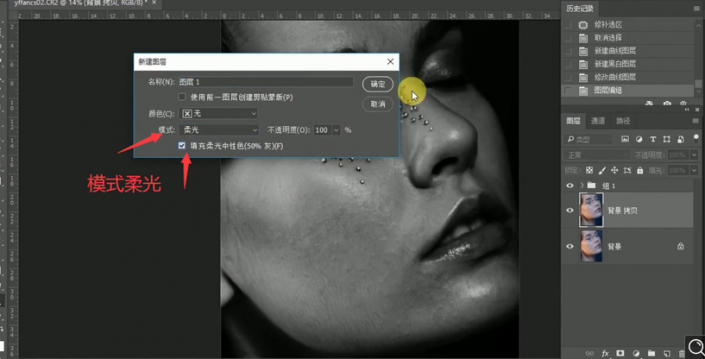人像修圖,給彩妝模特進行面部精修
教程通過PS教同學如何打造彩妝模特面部質感效果,比較詳細的教同學們進行修圖,整個人物制作的是一種古銅色肌膚質感,操作起來需要有一定的PS經驗,剛接觸PS的同學可以先瀏覽學習一下,想要試著去制作的同學們就可以操練起來了,相信同學們也迫不及待的想要上手去練習,動手操作起來吧。
效果圖:

操作步驟:
1.本節課使用到的軟件是PS,首先打開軟件導入素材,課程中我們可以看到圖片已經在【濾鏡】-【Camera Rawhttp:///photoshop/jiaocheng/2015/136179.html】中打開。
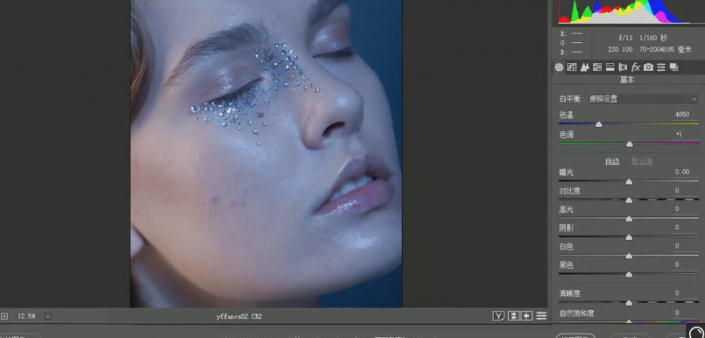 新手學PS請到:
新手學PS請到:
2.我們發現圖片顏色偏冷,首先將【白平衡】設為自定,【色溫】設為6650,【色調】加1,【高光】為-15,【陰影】為30,【白色】為7,【黑色】為-9。】

3.然后打開【銳化】,將【數量】設為31,【半徑】為1,【細節】為25,【蒙版http:///tags/38847/】為45,點擊【打開圖像】。

4.回到圖層面板中,選中圖層,【Ctrl+J】復制一層圖層,使用【修補工具】對臉部的痘點進行修補。

5.選擇下面的【創建調整圖層】中的【黑白】的效果,然后添加【曲線】的效果,調整黑白色的對比。

6.將兩個效果圖層【Ctrl+G】編組,【Ctrl+Shift+N】新建圖層,圖層模式選擇【柔光】,勾選【填充柔光中性色(50%灰)】,點擊確定。